iPhone 不升级系统,直接开启 5G-A !
>苹果在 iOS 18.4 Beta 2 以及更新版本中给 iPhone 带来了 5G-A 功能。>
>大家可以把 5G-A 理解为 5.5G,速度比 5G 快。>
 >
>
data-pm-slice="0 0 []">相较于传统的 5G 网络,5G-A 具备了更高速率>、更大连接、>更低时延等优势,当然 iPhone 用户想要用上 5G-A 的话需要>满足以下前提:>
>iPhone 13 以及更新设备 >iOS 18.4 Beta 2 或者更新系统 >所在区域覆盖 5G-A 且套餐支持 5G-A>
>但很多用户并不想升级 iOS 系统,其实只需要将 IPCC 配置文件>单独更新到 63.0,也能支持 5G-A。>
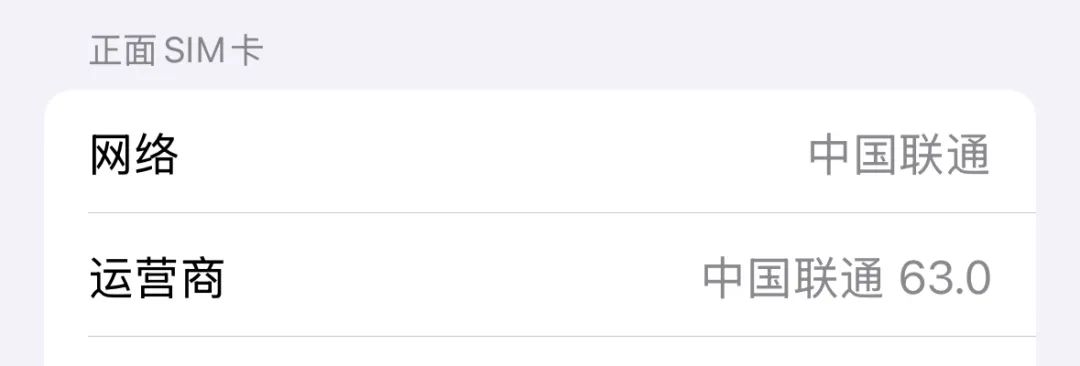 >
>
>虽然过程非常简单,但如果你对刷机这些操作完全不熟悉的话,不建议操作。>
>即使熟悉刷机的话,操作前也最好先备份好重要数据,>防止出现意外导致数据丢失。>
>🔽>开始:首先需要准备好 IPCC 文件,大家可以在公众号的对话框发送「>IPCC」就能直接复制链接。>
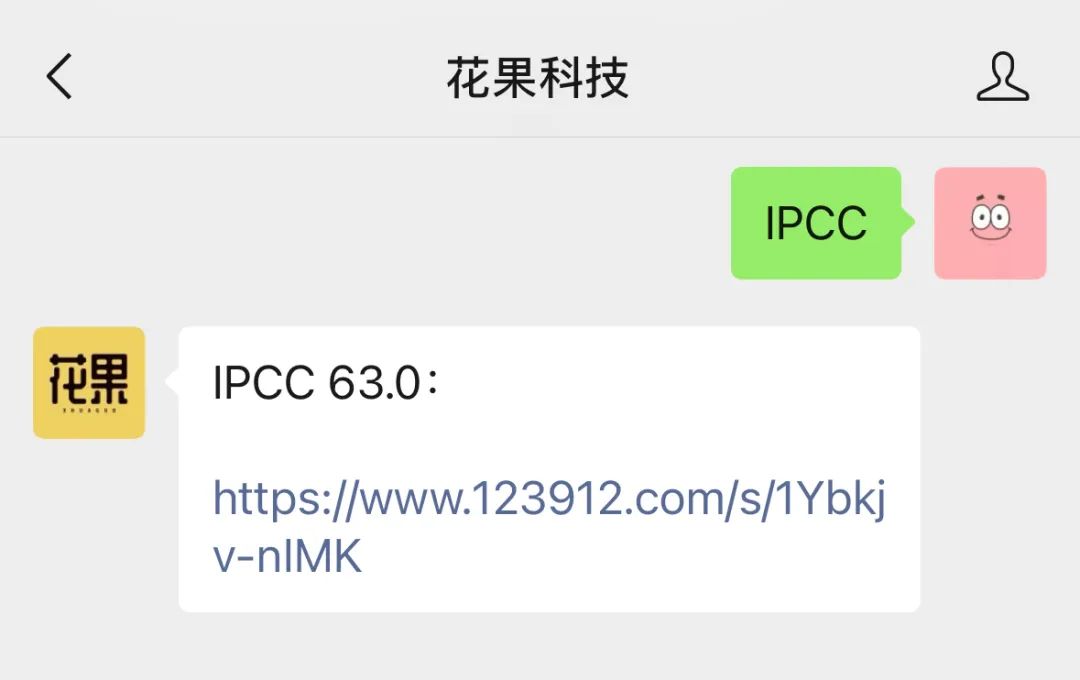 >
>
>将 IPCC 文件下载到电脑,用电脑连接 iPhone,打开电脑版>爱思助手。>
>我这里用的是 Mac 做演示,Windows 版的操作方式也是大致相同的,在爱思助手的工具箱列表中找到「安装IPCC」选项。>
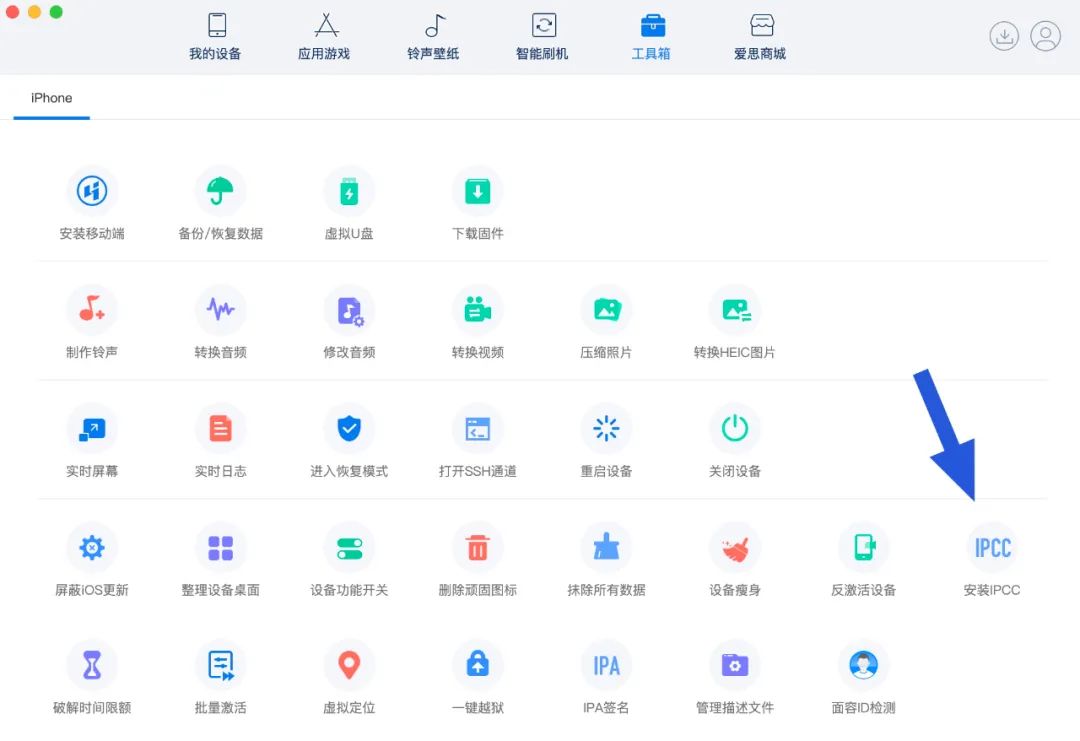 >
>
>在弹出的对话框中点击「选择文件」,选择之前下载到电脑的 IPCC 文件。>
>>需要注意:一定要选对自己的机型以及运营商,不要选错了。>
 >
>
>然后点击安装,很快就会提示安装 IPCC 成功。>
>>注意:如果你的 iPhone 用的是双卡,那么两张卡都需要分别安装对应的运营商文件。>
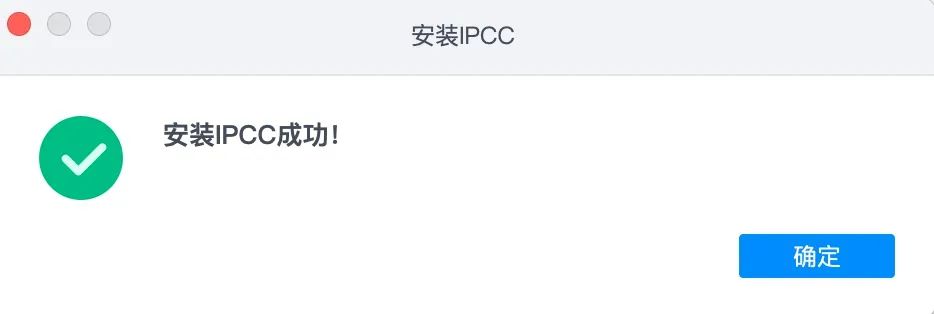 >
>
>安装好之后我们进入 iPhone 设置--通用--关于本机。>
>就会发现运营商版本由之前的 62.0 或者更低版本变成了 63.0,就说明成功了。>
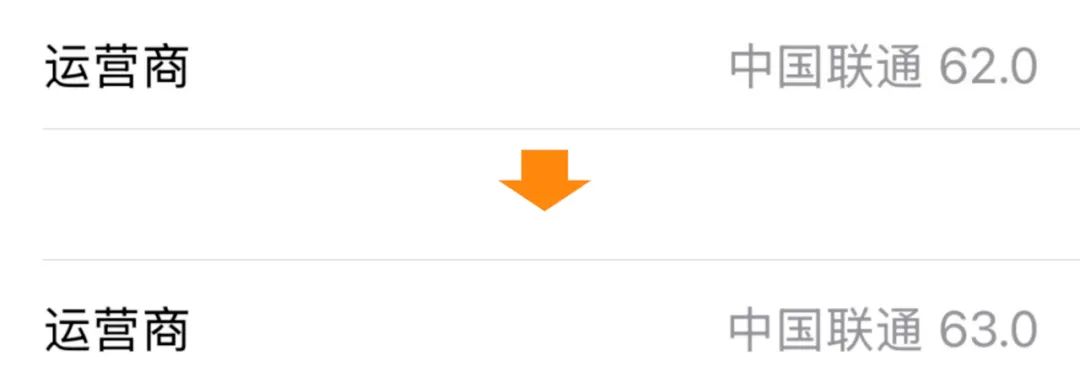 >
>
>整个过程非常简单,就是用爱思助手刷入 IPCC 。>
>但我还是要重复一下,如果你从来没有使用过爱思助手或者对这类操作完全不熟悉的话,不建议操作。>
>IPCC 更新到 63.0 后,即使是系统没有升级,只要是 iPhone 13 或者更新机型,在 5G-A 覆盖区域且套餐支持的话,大概率就会显示 5G-A 标识了。>
>如果还是没有显示的话,说明你所在区域还没有覆盖或者套餐不支持。当然也有可能是系统版本原因,部分低版本系统可能不会显示 5G-A 标识。
>大家可以把 5G-A 理解为 5.5G,速度比 5G 快。>
 >
>data-pm-slice="0 0 []">相较于传统的 5G 网络,5G-A 具备了更高速率>、更大连接、>更低时延等优势,当然 iPhone 用户想要用上 5G-A 的话需要>满足以下前提:>
>iPhone 13 以及更新设备 >iOS 18.4 Beta 2 或者更新系统 >所在区域覆盖 5G-A 且套餐支持 5G-A>
>但很多用户并不想升级 iOS 系统,其实只需要将 IPCC 配置文件>单独更新到 63.0,也能支持 5G-A。>
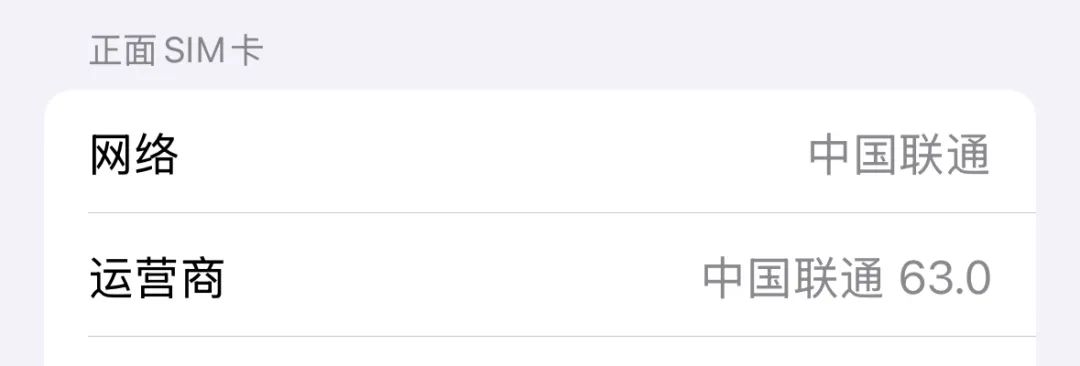 >
>>虽然过程非常简单,但如果你对刷机这些操作完全不熟悉的话,不建议操作。>
>即使熟悉刷机的话,操作前也最好先备份好重要数据,>防止出现意外导致数据丢失。>
>🔽>开始:首先需要准备好 IPCC 文件,大家可以在公众号的对话框发送「>IPCC」就能直接复制链接。>
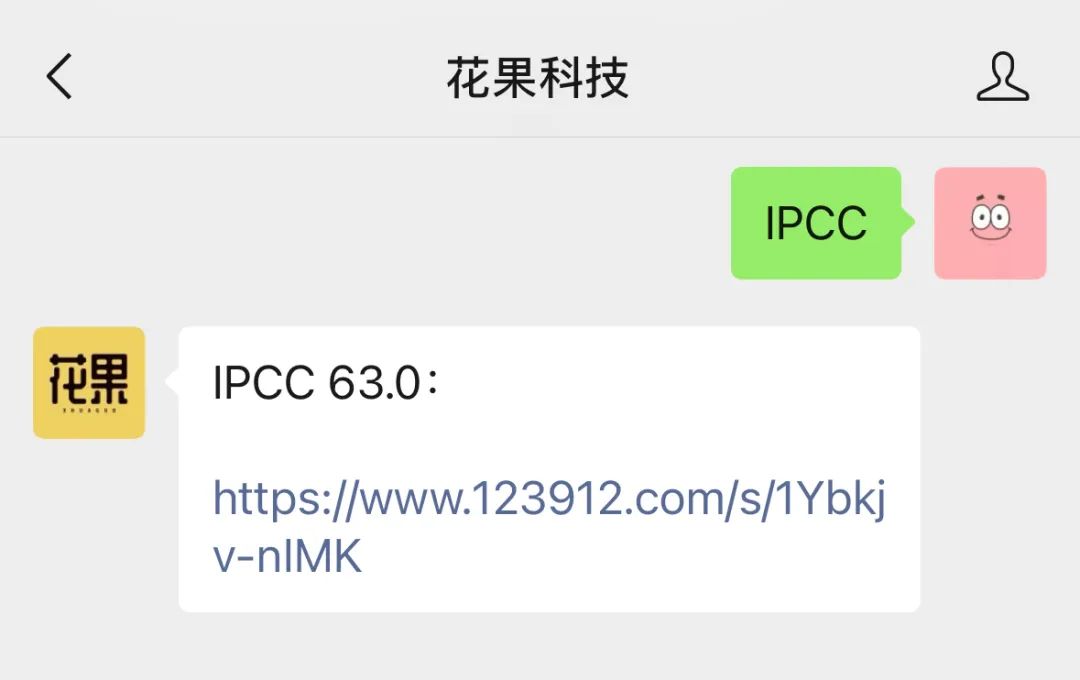 >
>>将 IPCC 文件下载到电脑,用电脑连接 iPhone,打开电脑版>爱思助手。>
>我这里用的是 Mac 做演示,Windows 版的操作方式也是大致相同的,在爱思助手的工具箱列表中找到「安装IPCC」选项。>
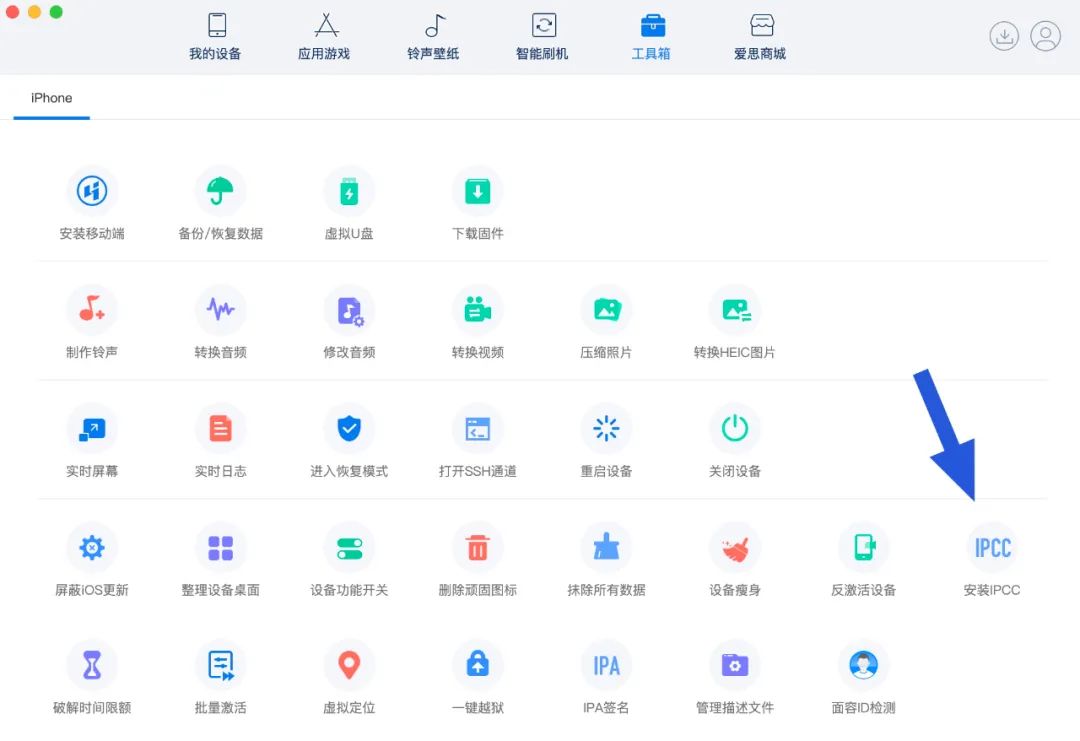 >
>>在弹出的对话框中点击「选择文件」,选择之前下载到电脑的 IPCC 文件。>
>>需要注意:一定要选对自己的机型以及运营商,不要选错了。>
 >
>>然后点击安装,很快就会提示安装 IPCC 成功。>
>>注意:如果你的 iPhone 用的是双卡,那么两张卡都需要分别安装对应的运营商文件。>
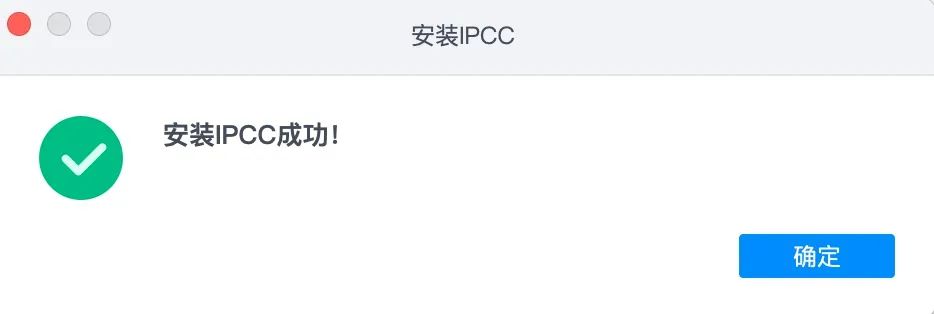 >
>>安装好之后我们进入 iPhone 设置--通用--关于本机。>
>就会发现运营商版本由之前的 62.0 或者更低版本变成了 63.0,就说明成功了。>
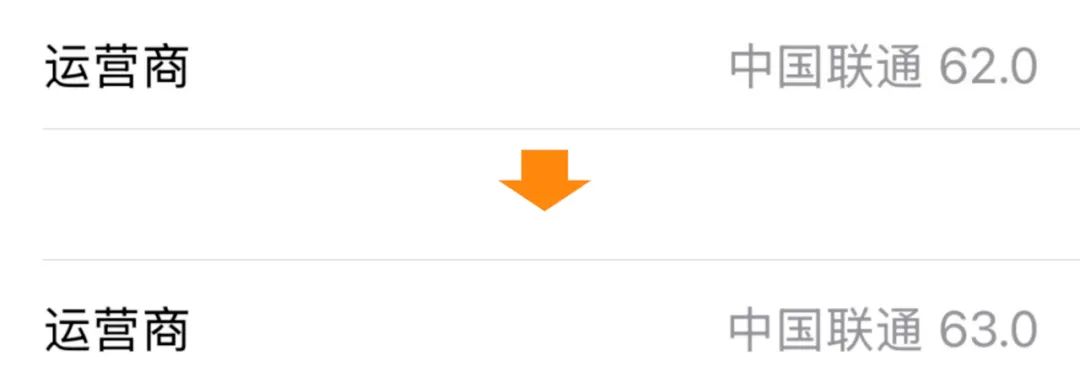 >
>>整个过程非常简单,就是用爱思助手刷入 IPCC 。>
>但我还是要重复一下,如果你从来没有使用过爱思助手或者对这类操作完全不熟悉的话,不建议操作。>
>IPCC 更新到 63.0 后,即使是系统没有升级,只要是 iPhone 13 或者更新机型,在 5G-A 覆盖区域且套餐支持的话,大概率就会显示 5G-A 标识了。>
>如果还是没有显示的话,说明你所在区域还没有覆盖或者套餐不支持。当然也有可能是系统版本原因,部分低版本系统可能不会显示 5G-A 标识。
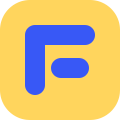
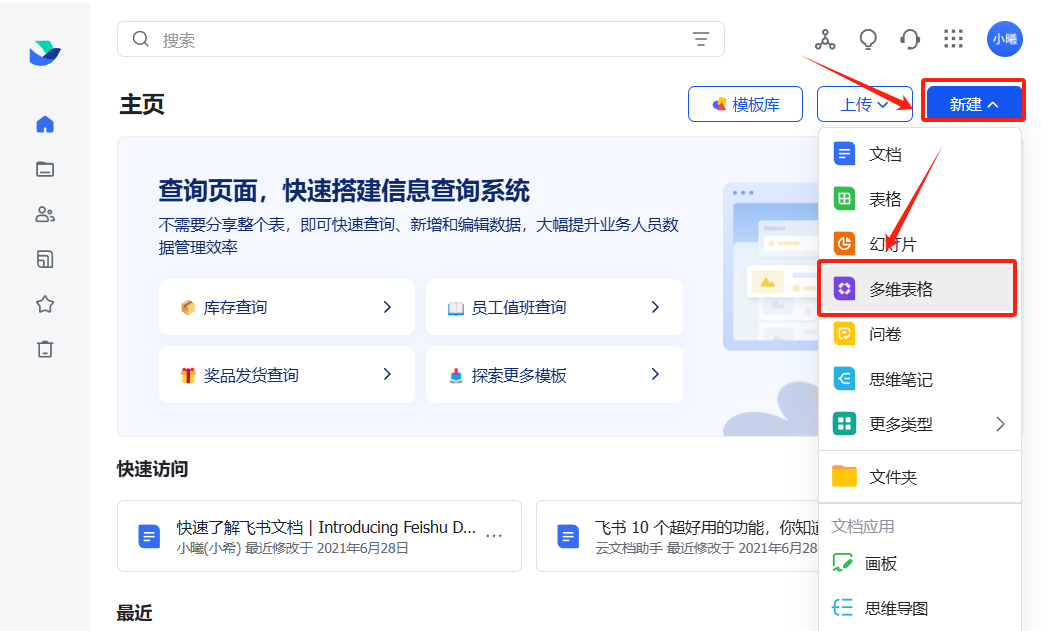
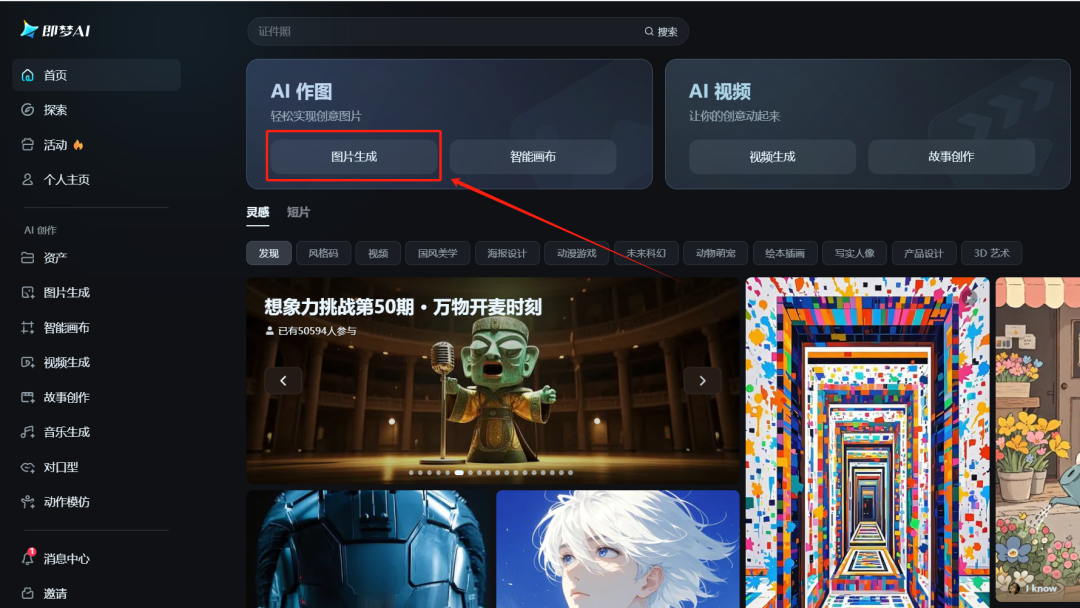

评论